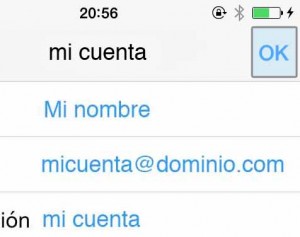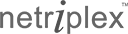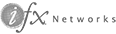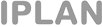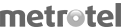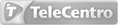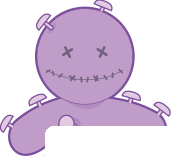Como primer paso hacé click en ajustes.
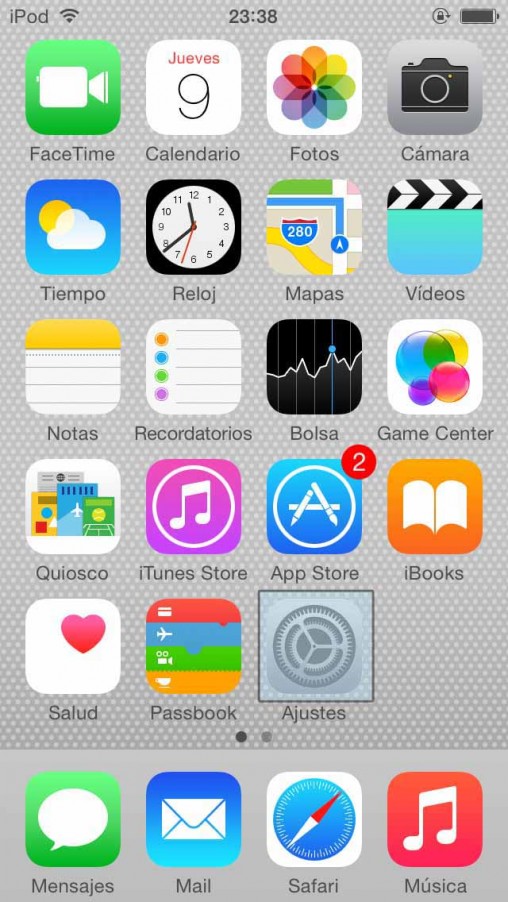
Ahora en correo, contactos, calendario.
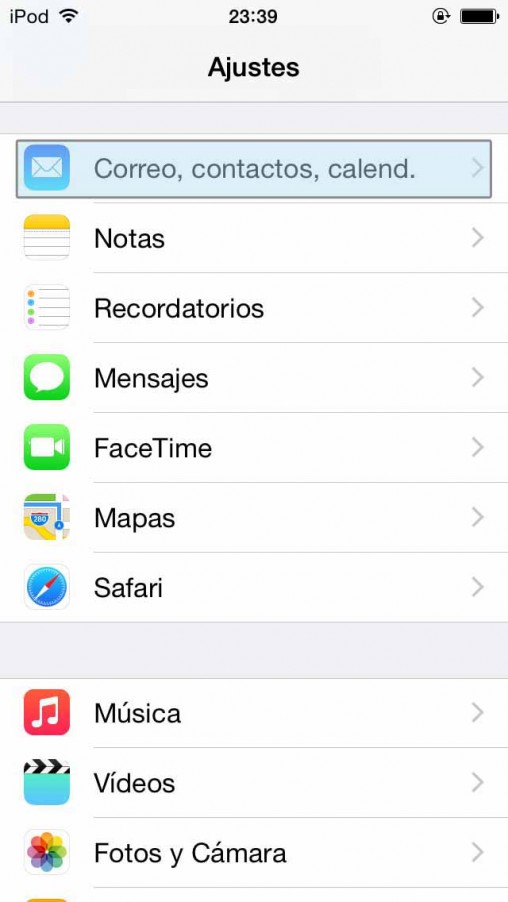
Click en “Añadir cuenta”.
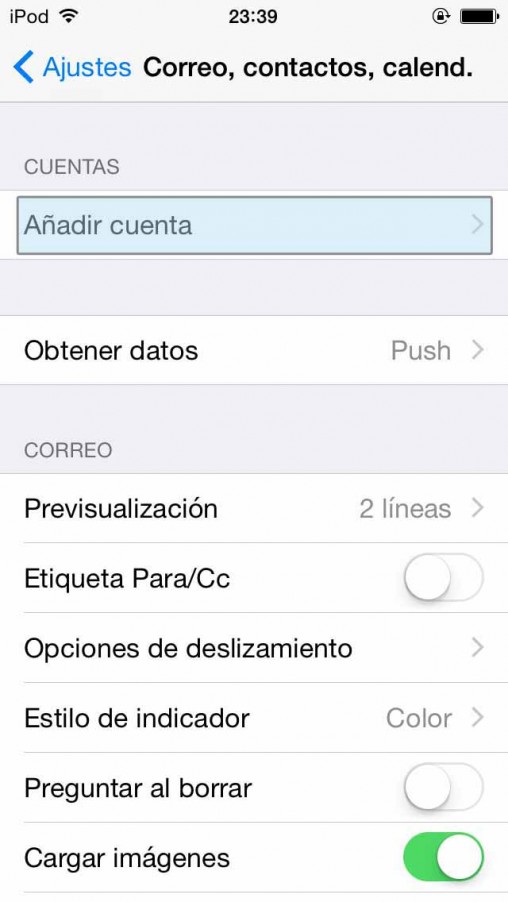
Y click en otro.
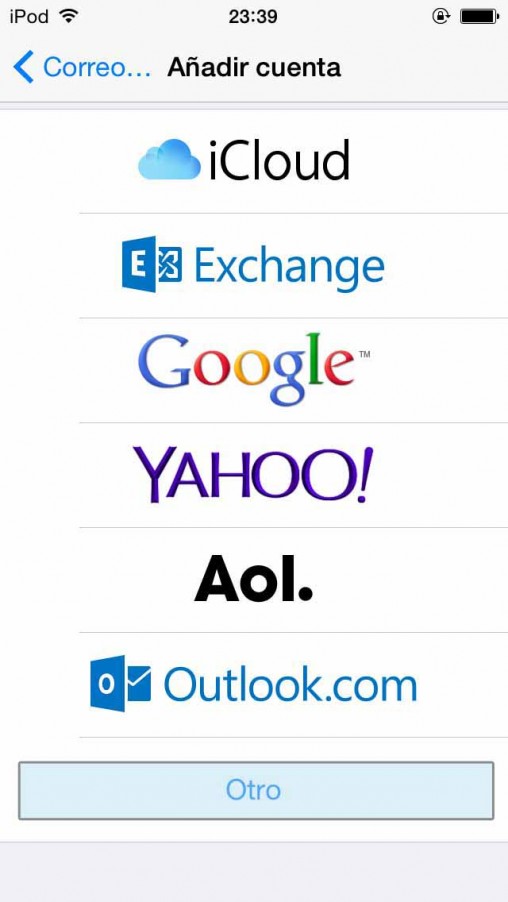
Completá los siguientes campos:
Nombre: El nombre que se mostrará en todos los correos que enviemos.
Correo: La cuenta de correo que queremos configurar.
Contraseña: La clave de la cuenta.
Descripción: Nombre para reconocer la cuenta en el dispositivo.
Click en Siguiente.
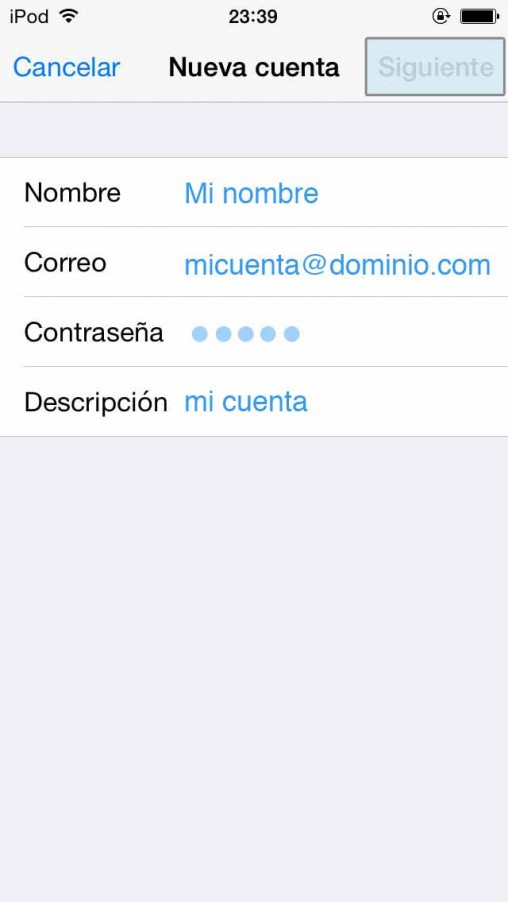
Seleccioná el tipo de cuenta POP
Completá los siguientes campos:
Servidor de entrada
Nombre de host: pop.dominio.com
Nombre de usuario: nuestra cuenta completa.(Ej: micuenta@dominio.com)
Contraseña: clave de nuestra cuenta
Servidor de Correo Saliente
Nombre de host: smtp.dominio.com
Nombre de usuario: nuestra cuenta completa. micuenta@dominio.com
Contraseña: clave de nuestra cuenta
Hacemos click en Guardar.
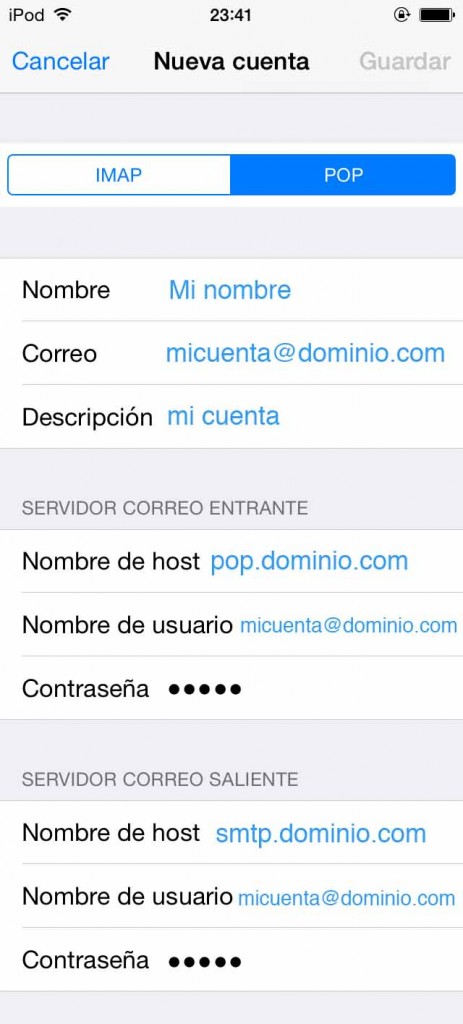
Si aparece el siguiente aviso sobre el certificado hacemos click en Continuar.
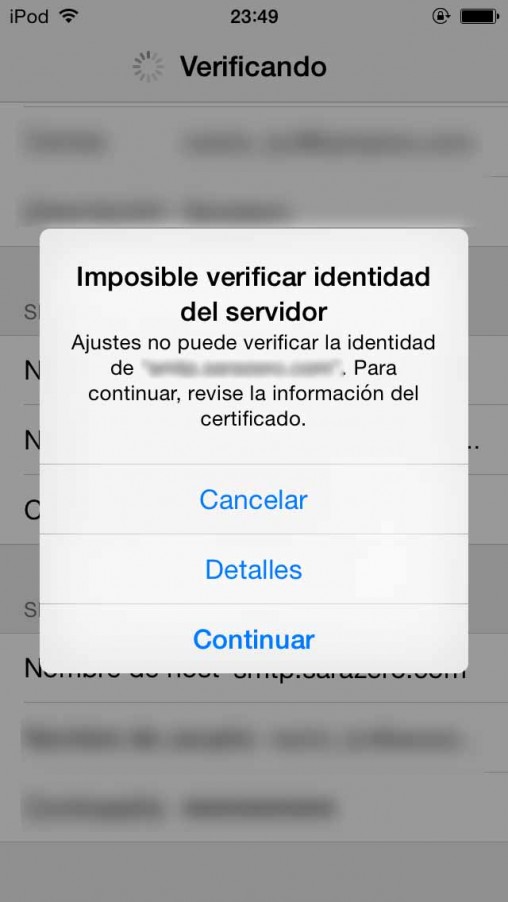
Hacemos click en nuestra cuenta.
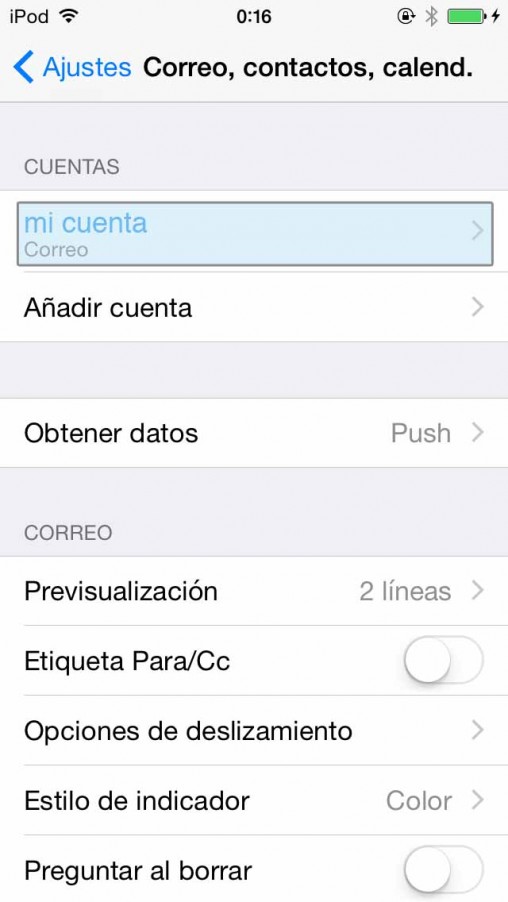
Ahora click en “Servidor de correo saliente SMTP”.
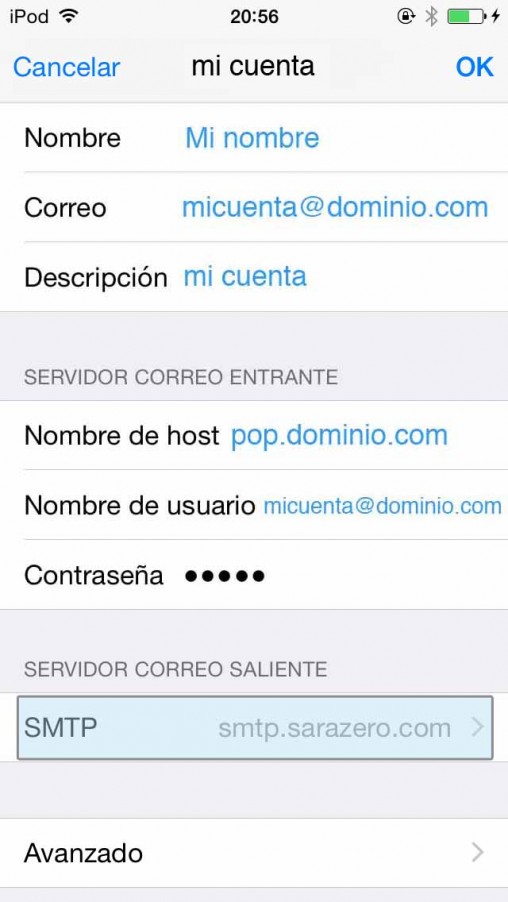
Hacé click en “Servidor Principal smtp.dominio.com”.
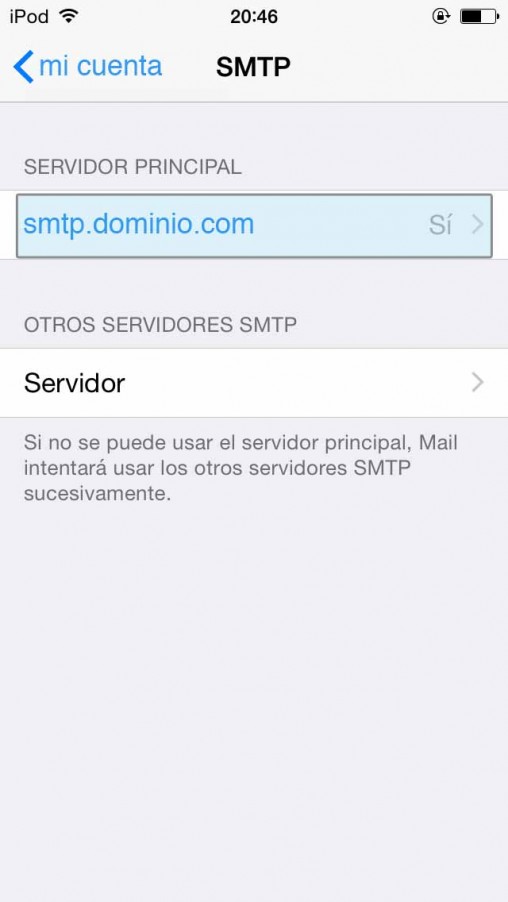
Inactivar la opcion de SSL.
Autenticación: Contraseña.
Puerto del servidor: 25. Puerto alternativo 26.
Hacé click en OK.
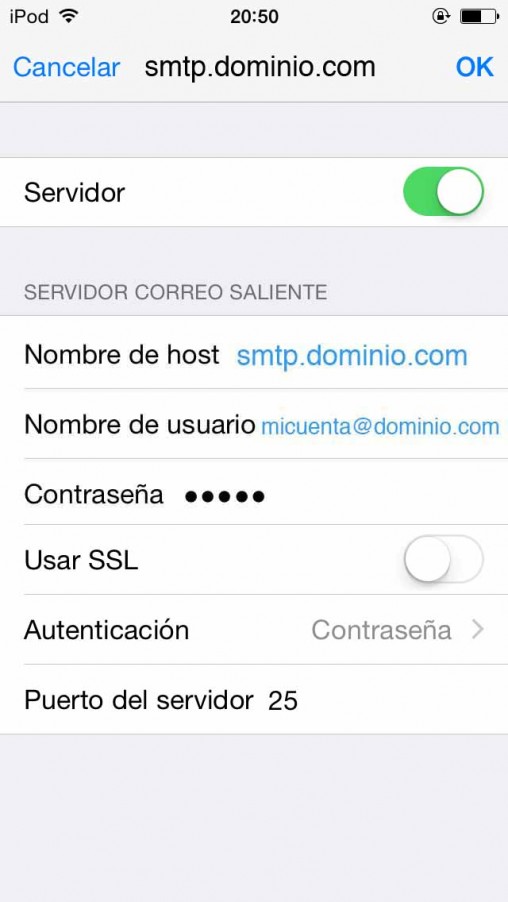
Volvemos a la cuenta y hacemos click en Avanzado.
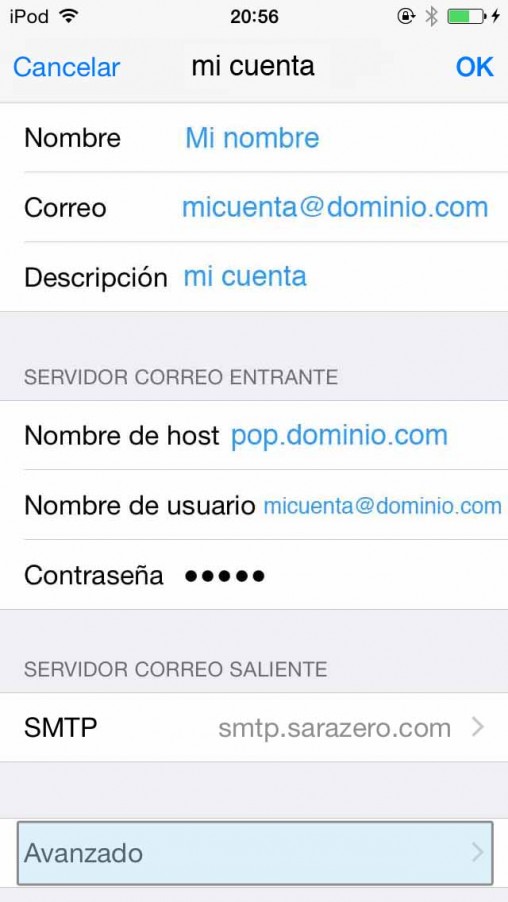
Inactivar la opción de SSL.
Autenticación: Contraseña.
Borrar del servidor: Esto es a preferencia del usuario.
Puerto del servidor: 110.
Inactivar S/MIME.
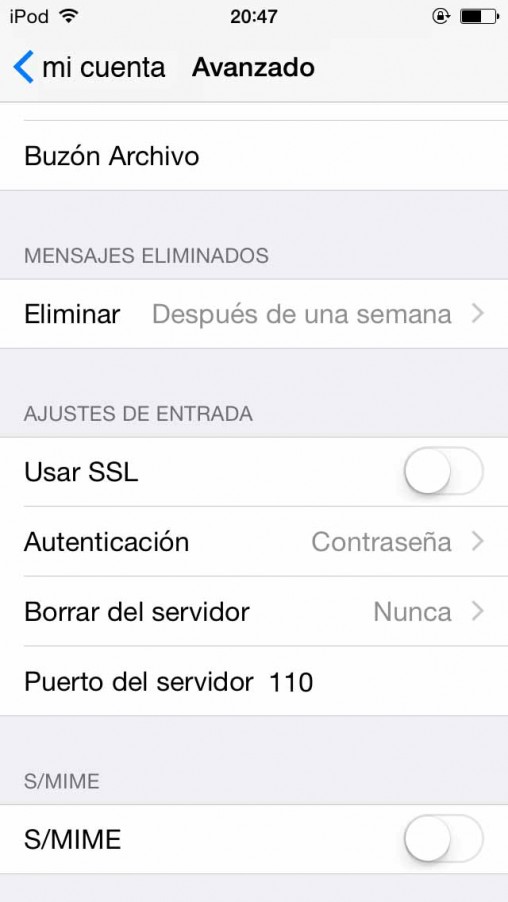
Volvemos a la cuenta y finalmente hacemos click en OK. La cuenta ya está lista para funcionar.